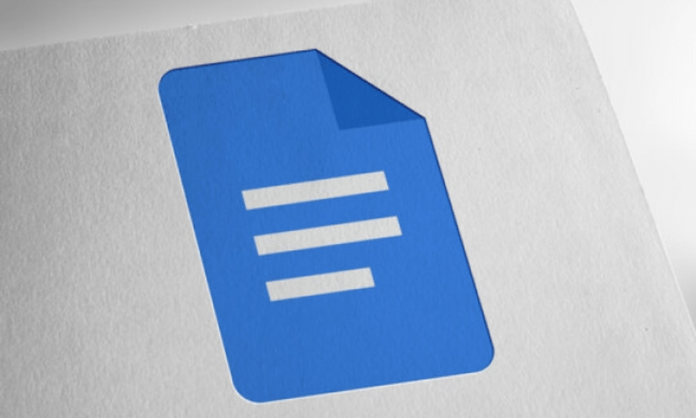Google Docs on online-sovellus , jonka avulla voit luoda, muokata ja jakaa tekstidokumentteja. Se on erittäin käytännöllinen työkalu yhteistyöhön, mutta myös tiedostojesi hallintaan pilvessä.
asiakirjassa voi kuitenkin olla , mikä heikentää tekstisi esitystapaa ja luettavuutta.
Kuinka poistan sivun Google-dokumenteista ? Tässä on muutamia yksinkertaisia ja tehokkaita vinkkejä tämän saavuttamiseksi.
Poista tyhjä sivu poisto- tai askelpalauttimella
Helpoin tapa poistaa tyhjä sivu Google-dokumenteista on käyttää näppäimistön poistonäppäintä (Mac) tai askelpalautinta (Windows). Voit tehdä tämän yksinkertaisesti:
- Avaa asiakirjasi Google Docsilla
- Aseta kursori sen sivun loppuun, jonka haluat poistaa
- Jatka Delete- tai Backspace-näppäimen painamista, kunnes kaikki on poistettu kyseiseltä sivulta

Näet, että valittu sivu on nyt poistettu asiakirjastasi.
Jos teet virheen poistaessasi kohdan, jonka haluat säilyttää, paina Ctrl Z -näppäinyhdistelmää palauttaaksesi poistetun tekstin.
Poista ei-toivottu sivunvaihto
Joskus tyhjän sivun syy Google-dokumenteissa on väärä sivunvaihto . Sivunvaihto on toiminto, jonka avulla voit siirtyä seuraavalle riville muuttamatta kappaleita. Se voi olla hyödyllinen dokumentin järjestämisessä, mutta myös ärsyttävää, jos se luo tyhjiä tiloja. Jos haluat poistaa ei-toivotun sivunvaihdon , sinun on:
- Avaa asiakirjasi Google Docsilla
- Näytä tulostamattomat merkit napsauttamalla työkalupalkin silmäkuvaketta
- Etsi sivunvaihtoa osoittava symboli ¶
- Aseta kohdistin heti ¶-symbolin jälkeen ja paina Delete- tai Backspace-näppäintä

- Sivunvaihto poistetaan sitten yhdessä sen luoman tyhjän sivun kanssa.
Käytä mukautettuja välilyöntejä sivun poistamiseen Google-dokumenteista
Joskus saatat nähdä ylimääräisen sivun Google-dokumenteissasi ilman sisältöä. Tämä tapahtuu yleensä mukautettujen väliasetustesi vuoksi. Olet ehkä määrittänyt tilaa lisättäväksi sivusi sisällön , minkä vuoksi Google-dokumentit lisää uuden sivun asiakirjaasi.
Voit muuttaa mukautettuja väliarvoja ratkaistaksesi tämän ongelman. Sitä varten tarvitaan:
- Avaa asiakirjasi Google Docsissa
- Napsauta Muoto > Rivivälit ja kappalevälit > Mukautettu väli
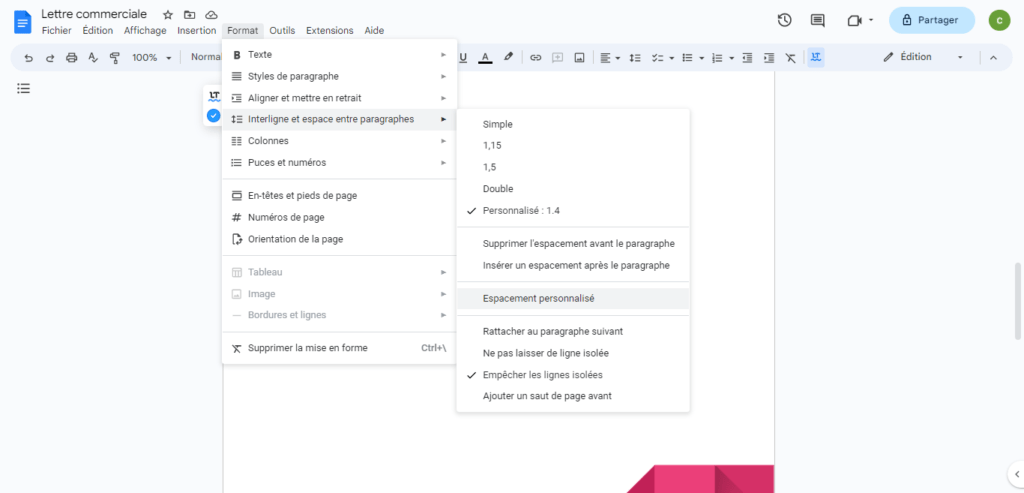
- Säädä numeroita täällä ja katso, onko ylimääräinen sivusi poistettu

- Erityisesti voit pienentää kappaleen jälkeistä tai kappaleiden välistä
Saatat pitää tästä artikkelista: Mikä palvelu sinun pitäisi valita tietosi tallentamiseksi verkossa pilveen?
Säädä marginaaleja poistaaksesi sivun Google-dokumenteista
Toinen mahdollinen syy ylimääräiseen sivuun Google Docs -asiakirjassa on marginaaliasetukset. Jos marginaalit ovat liian suuret , ne voivat estää tekstiä sovittamasta kunnolla sivun leveyteen ja siten luoda uuden sivun.
Voit säätää reunuksia poistaaksesi sivun Google-dokumenteista seuraavasti:
- Avaa asiakirjasi Google Docsissa
- Napsauta Tiedosto > Sivun asetukset
- Muuta ylä-, ala-, vasen- ja oikea marginaaliarvoja tarpeen mukaan
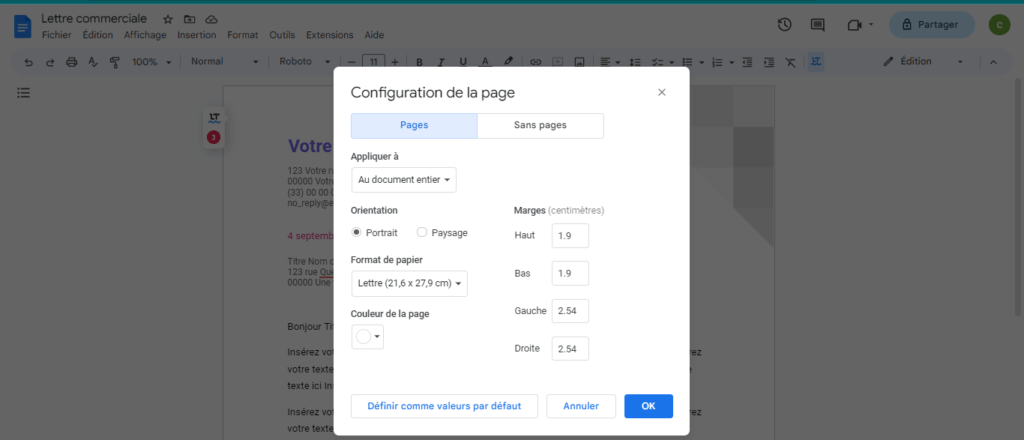
- Voit myös käyttää asiakirjan ylä- ja vasemmassa reunassa olevia viivoja säätääksesi reunuksia visuaalisesti
- Tarkista, onko ei-toivottu sivusi kadonnut
UKK
Kuinka poistaa tyhjä sivu CV:stä Google Docsissa?

Jos loit ansioluettelosi Google Docsilla ja sen lopussa on tyhjä sivu, voit poistaa sen jollakin yllä kuvatuista tavoista. Erityisesti voit tarkistaa, oletko
- Älä tee tahatonta sivunvaihtoa, kun painat Ctrl+Enter (Windows) tai Command+Enter (Mac).
- Älä käytä liikaa mukautettuja välejä napsauttamalla Muoto > Riviväli > Mukautettu väli
- Älä käytä liian suuria marginaaleja napsauttamalla Tiedosto > Sivun asetukset
Poistamalla tyhjän sivun CV:stäsi voit tehdä asiakirjastasi ammattimaisemman ja mukautetun paremmin rekrytoijien vaatimuksiin.
Kuinka tyhjentää sivu Google-dokumenteista?
Jos haluat tyhjentää Google-dokumenttien sivun poistamatta sitä , voit valita sivun koko sisällön ja leikata tai kopioida sen. Voit sitten liittää sisällön muualle asiakirjaasi tai toiseen tiedostoon.
Voit tyhjentää sivun Google-dokumenteissa seuraavasti:
- Avaa asiakirjasi Google Docsilla
- Aseta kursori sen sivun alkuun, jonka haluat tyhjentää
- Pidä Shift-näppäintä painettuna ja napsauta sivun lopussa valitaksesi kaiken sisällön
- Leikkaa sisältö painamalla Komento+X (Mac) tai Ctrl+X (Windows) tai kopioi se painamalla Komento+C (Mac) tai Ctrl+C (Windows).

- Liitä sisältö minne haluat painamalla Command + V (Mac) tai Ctrl + V (Windows)

Kuinka lisätä sivunvaihto Google-dokumentteihin?
Jos haluat lisätä sivunvaihdon Google-dokumentteihin eli siirtyä uudelle sivulle täyttämättä nykyistä sivua , voit tehdä sen helposti pikanäppäimellä. Yksinkertaisesti:
- Aseta kohdistin kohtaan, johon haluat lisätä sivunvaihdon
- Paina Ctrl + Enter (Windows) tai Komento + Enter (Mac)
- Näet, että osoitin siirtyy uuden sivun ensimmäiselle riville
Voit myös lisätä sivunvaihdon napsauttamalla valikkopalkissa Lisää > Sivunvaihto.
Kuinka poistaa sivunvaihto Google-dokumenteista?
Jos lisäsit sivunvaihdon vahingossa tai haluat poistaa sen jostain muusta syystä, voit tehdä sen helposti näppäimistöllä. Yksinkertaisesti:
- Aseta kursori sivun alkuun sivunvaihdon jälkeen
- Paina poistonäppäintä (Mac) tai askelpalautinta ( Windows ) , kunnes sivunvaihto tyhjenee
- Näet, että sivunvaihtoa seurannut sivu on lähempänä edellistä sivua
Kuinka muuttaa sivun suuntaa Google Docsissa?
Oletusarvoisesti Google-dokumenttien sivut ovat pystysuunnassa, mikä tarkoittaa, että ne ovat korkeampia kuin leveitä. Jos haluat muuttaa sivun suunnan vaakasuuntaiseksi, eli leveäksi kuin korkeaksi, voit tehdä sen muuttamalla asetteluasetuksia. Sitä varten tarvitaan:
- Avaa asiakirjasi Google Docsissa
- Napsauta Tiedosto > Sivun asetukset
- Valitse Vaaka-vaihtoehto avattavasta Suunta-valikosta

- Vahvista napsauttamalla OK
Näet, että kaikki asiakirjasi sivut vaihtuvat vaakasuuntaan.

Jos haluat muuttaa yksittäisen sivun suuntaa, sinun on käytettävä osioita. Sitä varten tarvitaan:
- Avaa asiakirjasi Google Docsissa
- Aseta kohdistin sen sivun loppuun, jonka suuntaa haluat muuttaa
- Napsauta valikkoriviltä Lisää > Hyppää > Osionvaihto

- Aseta kohdistin sen sivun alkuun, jonka suuntaa haluat muuttaa
- Napsauta Muoto > Sarakkeet > Muut vaihtoehdot
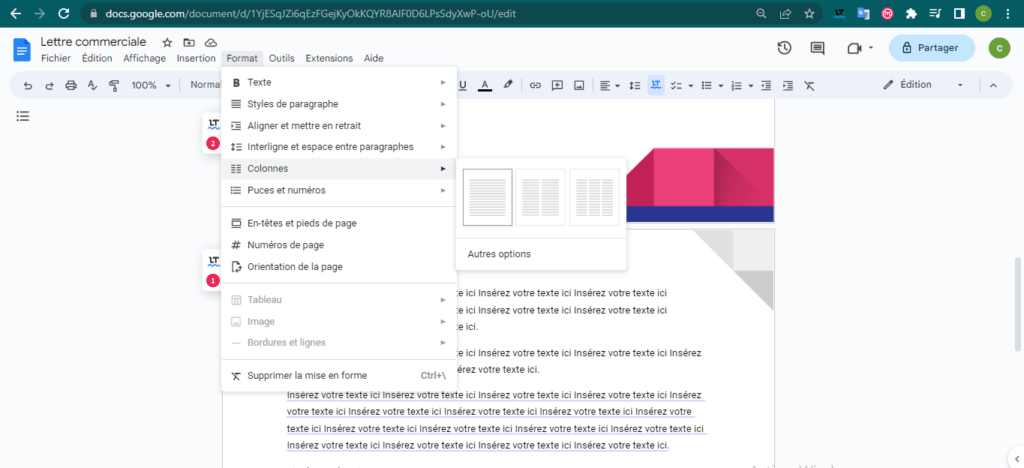
- Valitse Käytä osioon -ruutu ja valitse Vaaka-vaihtoehto avattavasta Suunta-valikosta
- Vahvista napsauttamalla OK
Näet, että vain valittu sivu muuttuu vaakasuuntaiseksi. Muut sivut pysyvät pystysuunnassa.
Johtopäätös
Google Docs on erittäin kätevä työkalu tekstidokumenttien luomiseen verkossa , mutta se voi joskus luoda tarpeettomia sivuja, jotka heikentävät työsi esittämistä . Onneksi on olemassa useita tapoja poistaa sivu Google-dokumenteista , joko tyhjentämällä sisältö , muuttamalla väliä tai säätämällä reunuksia.
Toivomme, että tämä artikkeli oli hyödyllinen sinulle ja onnistuit poistamaan sivun Google Docsista helposti . Jos sinulla on kysyttävää tai kommentteja, kerro meille alla olevassa osiossa. Kiitos, että luit meitä!